在Windows 10操作系统中,屏保是一种常见的功能,它可以在一段时间不操作电脑后自动启动,以保护显示器和节省能源。然而,有时我们可能会遇到一个问题,即无论我们如何设置,屏保仍然无法关闭。这给我们的使用带来了困扰和不便。本文将为您介绍解决Windows 10中无法关闭屏保的问题的方法。通过本文提供的实用技巧和步骤,您可以顺利关闭屏保并恢复正常的操作。
方法一:个性化设置
1、打开电脑,用鼠标点击桌面空白处,在弹出菜单中点击个性化。
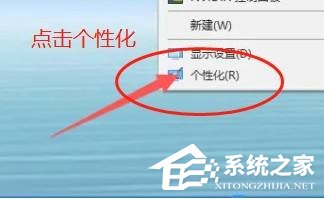
2、在新页面中点击左侧菜单中的锁屏界面。

3、点击右侧菜单中的屏幕保护程序设置。

4、点击屏幕保护程序下方的符号,在弹出菜单中选择无。

5、选择后再点击确定即可关闭屏保。

方法二:系统设置
1、打开电脑点击左下角的符号,在弹出菜单中点击进入设置。

2、在Windows设置页面点击个性化。
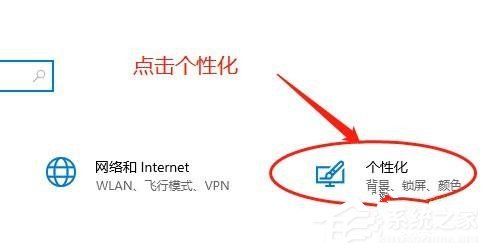
3、在新页面中点击左侧菜单中的锁屏界面,再点击右侧菜单中的屏幕保护程序设置。
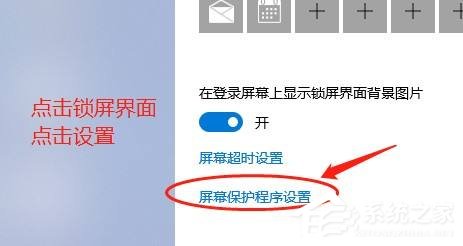
4、点击屏幕保护程序下方的符号在弹出菜单中选择无,再点击确定即可关闭屏保。
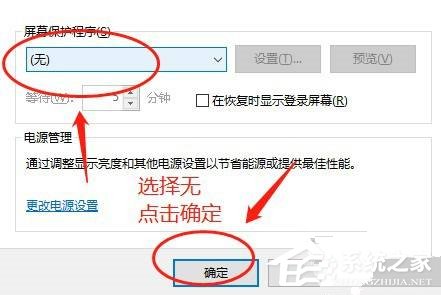
郑重声明:本文由网友发布,不代表盛行IT的观点,版权归原作者所有,仅为传播更多信息之目的,如有侵权请联系,我们将第一时间修改或删除,多谢。